Comment utiliser les commandes «chat» et «tac» avec des exemples dans Linux
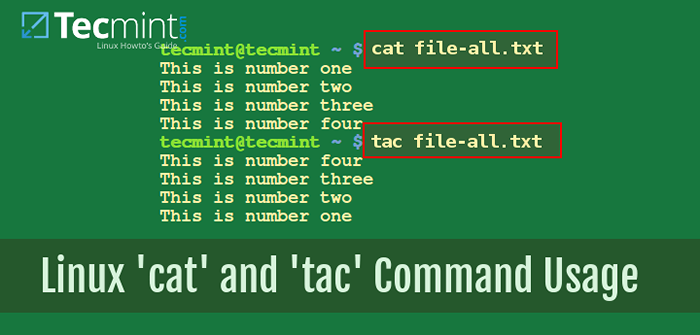
- 3105
- 28
- Jade Muller
Cet article fait partie de nos séries Linux Tricks and Tips, dans cet article, nous couvrirons une utilisation de base de chat commande (commande la plus fréquemment utilisée dans Linux) et tac (Inverse de la commande CAT - Fichiers imprimés dans l'ordre inverse) avec quelques exemples pratiques.
Lisez également: 13 Exemples de commande «chat» utiles dans Linux
Utilisation de base de la commande CAT dans Linux
Chat commande, acronyme pour Enchaîner, est l'une des commandes les plus utilisées dans * Nix Systems. L'utilisation la plus élémentaire de la commande est de lire des fichiers et de les afficher pour stdout, signifiant afficher le contenu des fichiers sur votre terminal.
# fichier de chat.SMS
 Afficher le contenu du fichier dans Linux
Afficher le contenu du fichier dans Linux Une autre utilisation du chat La commande consiste à lire ou à combiner plusieurs fichiers ensemble et à envoyer la sortie à un moniteur comme illustré dans les exemples ci-dessous.
# Cat Fichier1.fichier txt2.fichier txt3.SMS
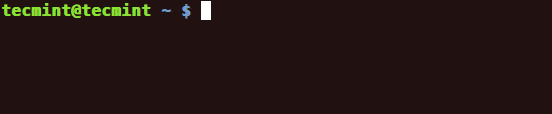 Afficher le contenu de plusieurs fichiers
Afficher le contenu de plusieurs fichiers La commande peut également être utilisée pour concaténer (join) plusieurs fichiers en un seul fichier à l'aide du ">" Opérateur de redirection Linux.
# Cat Fichier1.fichier txt2.fichier txt3.txt> fichier tout.SMS
 Rejoignez plusieurs fichiers dans Linux
Rejoignez plusieurs fichiers dans Linux En utilisant le redirecteur d'ajout, vous pouvez ajouter le contenu d'un nouveau fichier au bas du fichier.SMS avec la syntaxe suivante.
# Cat Fichier4.txt >> file-tout.SMS
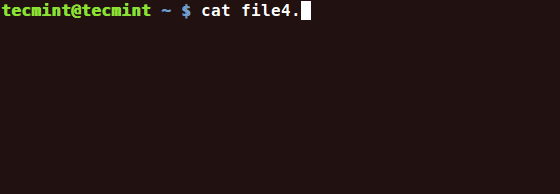 Ajouter le fichier de contenu dans un nouveau fichier
Ajouter le fichier de contenu dans un nouveau fichier Le chat La commande peut être utilisée pour copier le contenu du fichier dans un nouveau fichier. Le nouveau fichier peut être renommé arbitraire. Par exemple, copiez le fichier de l'emplacement actuel à / tmp / annuaire.
# Cat Fichier1.txt> / tmp / file1.SMS
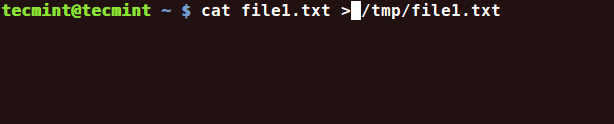 Copiez le contenu du fichier dans un nouveau fichier
Copiez le contenu du fichier dans un nouveau fichier Copiez le fichier de l'emplacement actuel à / tmp / répertoire et modifier son nom.
# Cat Fichier1.txt> / tmp / newfile.CFG
 Copier le fichier à l'emplacement / TMP
Copier le fichier à l'emplacement / TMP Une utilisation inférieure à la chat La commande consiste à créer un nouveau fichier avec la syntaxe ci-dessous. Une fois la modification terminée, le fichier a appuyé sur Ctrl + d Pour enregistrer et quitter le nouveau fichier.
# chat> new_file.SMS
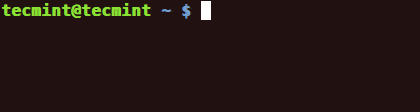 Créer un nouveau fichier à l'aide de la commande CAT
Créer un nouveau fichier à l'aide de la commande CAT Afin de numéroter toutes les lignes de sortie d'un fichier, y compris les lignes vides, utilisez le -n changer.
# CAT -N FILE-ALL.SMS
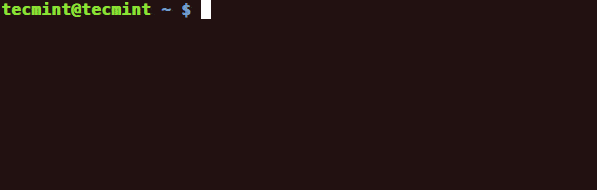 Ajouter des nombres aux lignes dans le fichier
Ajouter des nombres aux lignes dans le fichier Pour afficher uniquement le numéro de chaque ligne non vide utilisez le -b changer.
# CAT -B File-All.SMS
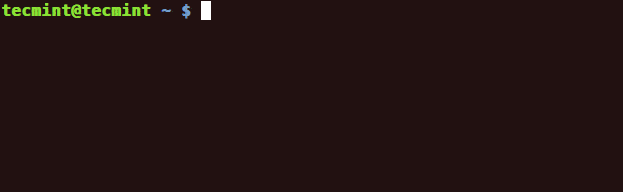 Numéros de ligne d'impression dans le fichier
Numéros de ligne d'impression dans le fichier Vous voulez en savoir plus sur la commande Linux Cat? Ensuite, lisez notre article sur 13 exemples de commande «chat» utiles dans Linux.
Apprenez à utiliser la commande TAC dans Linux
D'un autre côté, une commande moins connue et moins utilisée dans * Nix Systems est tac commande. Tac est pratiquement la version inverse de chat Commande (également orthographié vers l'arrière) qui imprime chaque ligne d'un fichier à partir de la ligne de fond et terminant sur la ligne supérieure à la sortie standard de votre machine.
# TAC File-All.SMS
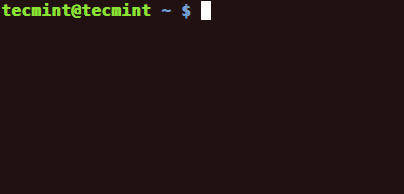 Imprimer le fichier de contenu dans l'ordre inverse
Imprimer le fichier de contenu dans l'ordre inverse L'une des options les plus importantes de la commande est représentée par le -s Switch, qui sépare le contenu du fichier en fonction d'une chaîne ou d'un mot-clé du fichier.
# TAC File-All.txt - Separator "Two"
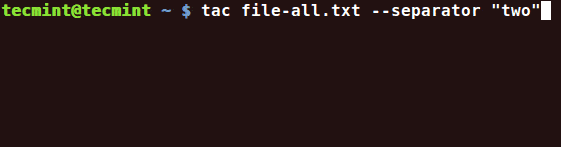 Supprimer la chaîne correspondante dans le fichier
Supprimer la chaîne correspondante dans le fichier Ensuite, l'utilisation la plus importante de tac La commande est qu'il peut fournir une grande aide pour déboguer les fichiers journaux, inversant l'ordre chronologique du contenu du journal.
$ tac / var / log / auth.se connecter ou afficher les dernières lignes $ tail / var / log / auth.Journal | tac
Échantillon de sortie
[Protégé par e-mail] ~ $ tac / var / log / auth.enregistrer Pr 6 16:09:01 Tecmint Cron [17714]: PAM_UNIX (CRON: SESSION): SESSION FERMÉE POUR ROOT DE L'UTILISATE par (uid = 0) avr 6 16:05:01 tecmint cron [17582]: PAM_UNIX (Cron: Session): Session fermée pour la racine de l'utilisateur 6 avril 16:05:01 Tecmint Cron [17583]: PAM_UNIX (Cron: Session) : Session fermée pour la racine de l'utilisateur 6 avril 16:05:01 Tecmint Cron [17583]: PAM_UNIX (Cron: Session): Session ouverte pour la racine de l'utilisateur par (UID = 0) Avr 6 16:05:01 Tecmint Cron [17582]: PAM_UNIX (CRON: SESSION): Session ouverte pour la racine de l'utilisateur par (UID = 0) Avril 6 16:00:01 Tecmint Cron [17434]: PAM_UNIX (CRON: SESSION): SESSION FERMÉE POUR ROOT DE L'UTILISATEUR…
[Protégé par e-mail] ~ $ TAIL / VAR / LOG / AUTH.Journal | tac 6 avril 16:09:01 Tecmint Cron [17714]: PAM_UNIX (CRON: SESSION): SESSION FERMÉE POUR ROOT DE L'UTILISATE par (uid = 0) avr 6 16:05:01 tecmint cron [17582]: PAM_UNIX (Cron: Session): Session fermée pour la racine de l'utilisateur 6 avril 16:05:01 Tecmint Cron [17583]: PAM_UNIX (Cron: Session) : Session fermée pour la racine de l'utilisateur 6 avril 16:05:01 Tecmint Cron [17583]: PAM_UNIX (Cron: Session): Session ouverte pour la racine de l'utilisateur par (UID = 0) Avr 6 16:05:01 Tecmint Cron [17582]: PAM_UNIX (Cron: Session): Session ouverte pour l'utilisateur Root par (UID = 0) Avr 6 16:00:01 Tecmint Cron [17434]: PAM_UNIX (CRON: SESSION): SESSION CLOSÉ POUR ROOT UTILISATE Tecmint Cron [17434]: PAM_UNIX (Cron: Session): Session ouverte pour l'utilisateur Root par (UID = 0) Avril 6 15:55:02 Tecmint Cron [17194]: PAM_UNIX (CRON: SESSION): SESSION FERMÉE POUR ROOT de l'utilisateur Apr Apr Apr Apr Apr Appi 6 15:55:01 Tecmint Cron [17195]: PAM_UNIX (Cron:Session): Session fermée pour la racine de l'utilisateur…
Pareil que chat commande, tac fait un excellent travail dans la manipulation des fichiers texte, mais il doit être évité dans d'autres types de fichiers, en particulier les fichiers binaires ou sur les fichiers où la première ligne désigne le programme qui l'exécutera.
- « 15 Exemples d'utilisation d'un nouvel outil de package avancé (APT) dans Ubuntu / Debian
- Rhythmbox 3.3.1 lecteur de musique sorti - Installer sur Ubuntu et Linux Mint »

